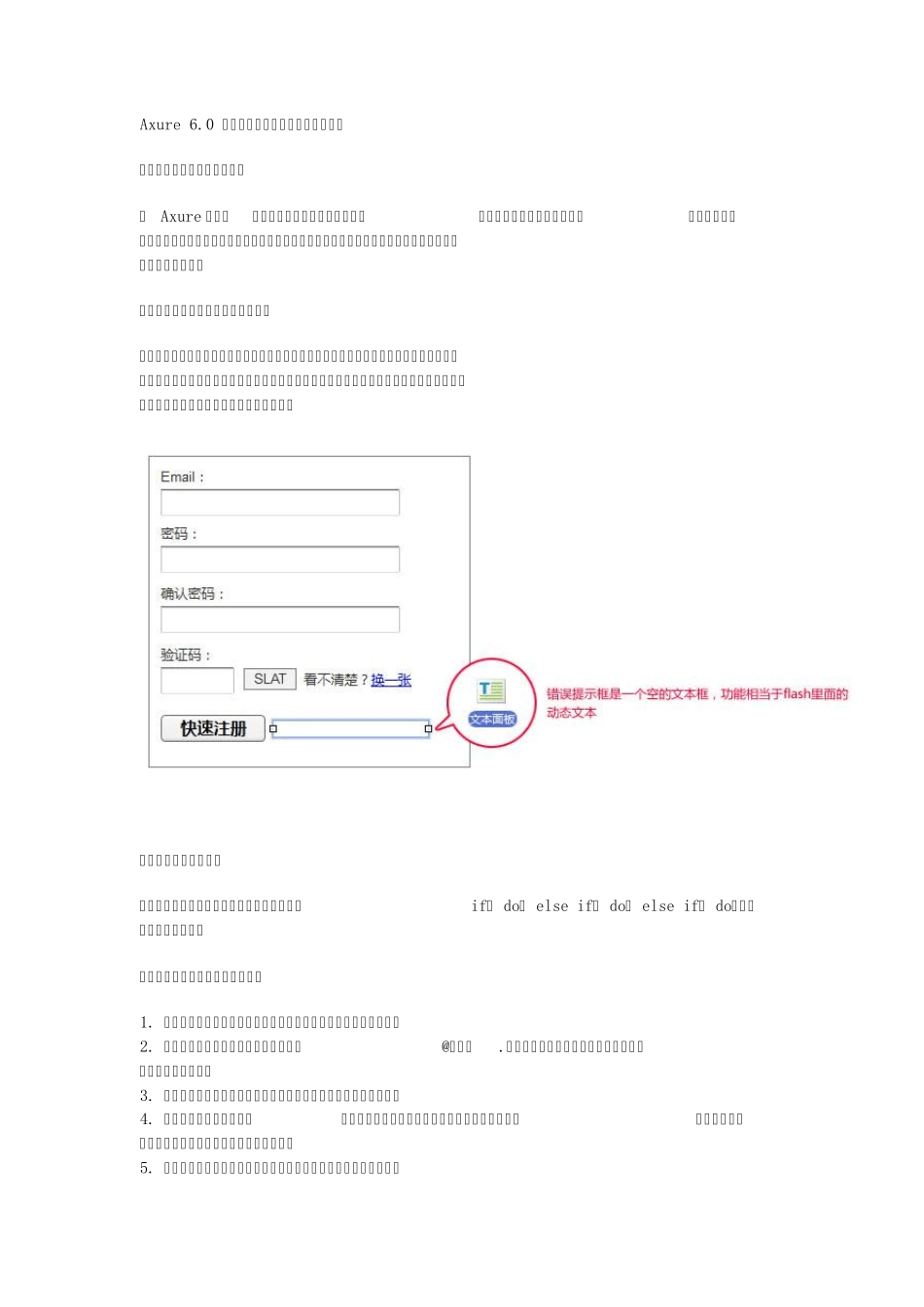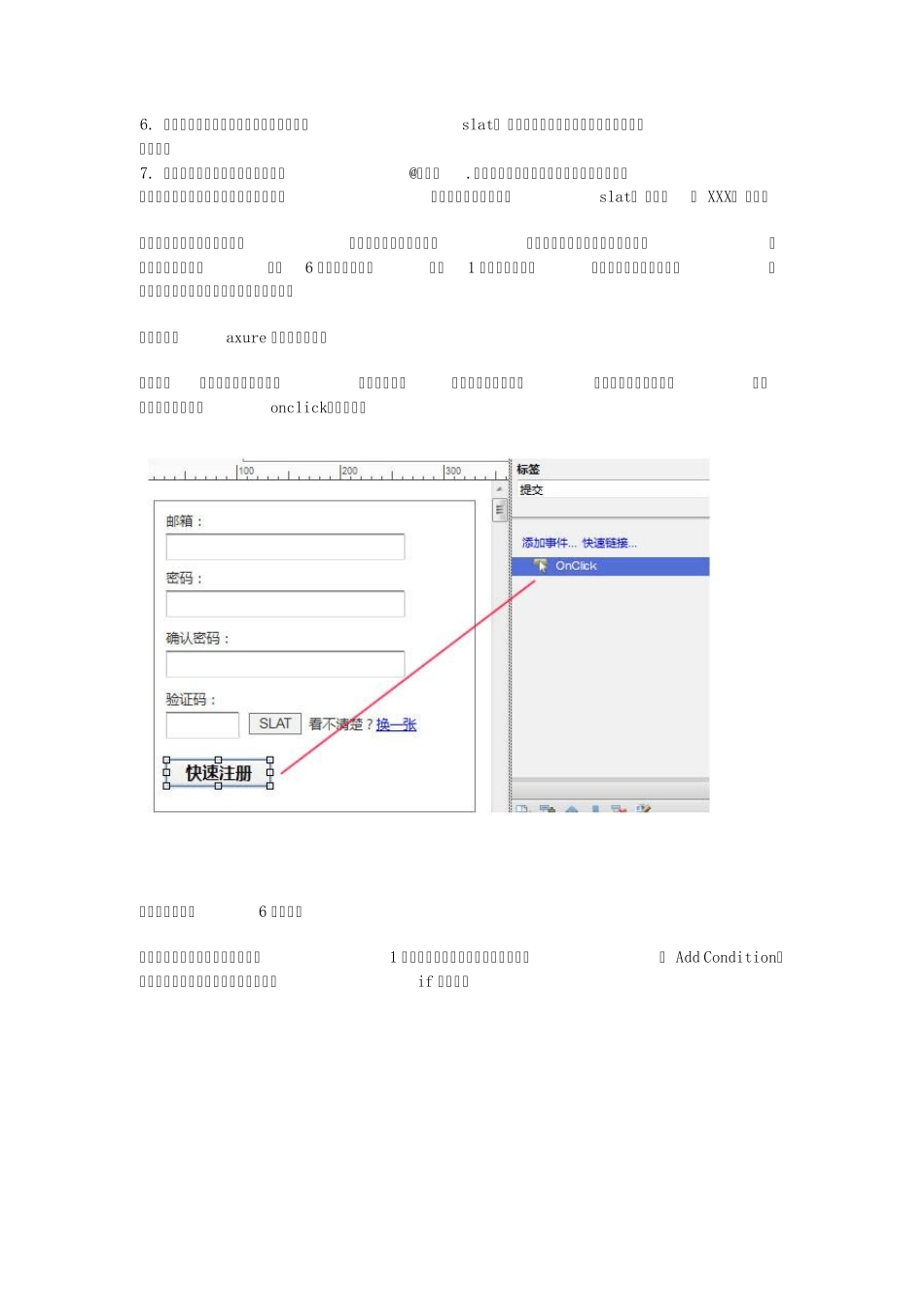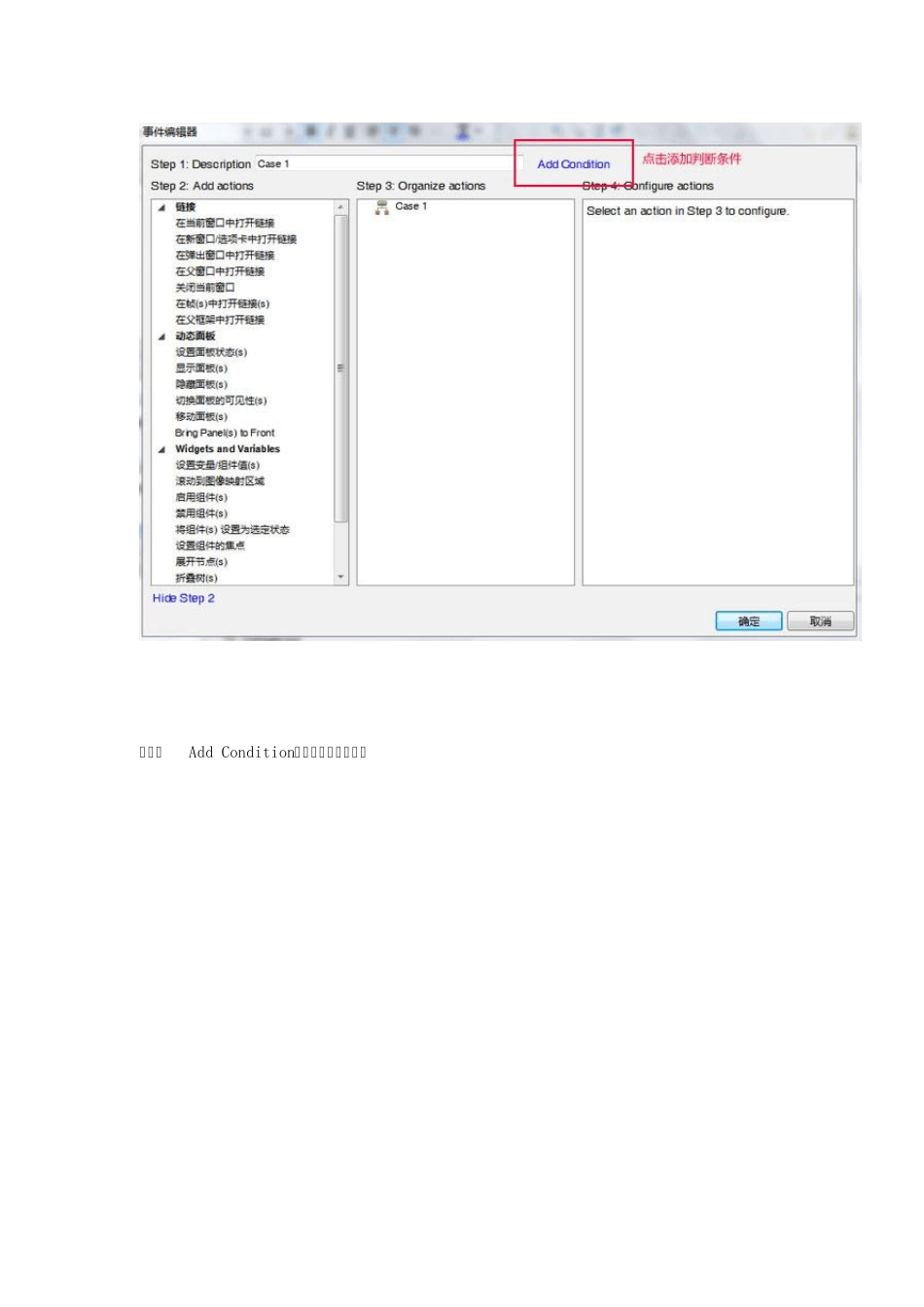Axure 6.0 交互原型设计详细实例教程(二) ——注册表单的判断验证模型 在 Axure 里面,我们可以根据不同的条件判断,来实现全真模拟的表单验证,比如在验证码错误的时候点击“提交”,提示“请输入正确的验证码”等等,下面我们一起来看一下如何实现条件判断的: 第一步:准备好注册表单的各个元件 我们简单点,包括邮箱、密码、确认密码、验证码、提交按钮和错误提示框,并为每一个元件命名(命名方式见教程一),这里我们分别命名为“邮箱”、“密码”、“确认密码”、“验证码”、‘‘提交”和“错误提示”。 第二步:理清验证逻辑 这一步对于程序员来说应该会很好理解,就是if„ do„ else if„ do„ else if„ do„,详细分解出来就是: 当点击“快速注册”按钮的时候: 1. 如果邮箱输入框为空,“错误提示”处提示“请输入您的邮箱!” 2. 如果邮箱输入框不为空,但是不包含“@”和“.”两个字符,“错误提示”处提示“请输入正确的邮箱!” 3. 如果密码输入框为空,“错误提示”处提示“请输入您的密码!” 4. 如果密码输入框不为空,但是确认密码输入框的值和密码输入框的值不等,“错误提示”处提示“两次密码不一致,请重新输入!” 5. 如果验证码输入框为空,“错误提示”处提示“请输入验证码!” 6. 如果验证码输入框不为空,但是值不等于slat, “错误提示”处提示“请输入正确的验证码!” 7. 如果邮箱输入框不为空,且包含“@”和“.”两个字符,且密码输入框不为空,且确认密码输入框的值和密码输入框的值相等,且验证码输入框值等于slat, 跳转到“ XXX” 页面。 上面的七个判断是有顺序的,程序从上往下依次读取,如果不满足第一条则验证第二条,然后依次往下验证,前面6 条是错误验证,最后1 条是正确验证,成功则执行之后的操作,只要理解了上面这个逻辑,下面的就简单了。 第三步:在axure 中添加判断事件 注意了,所有的验证都是在点击“快速注册”按钮的时候触发的,因此我们事件应该写在“快速注册”按钮的“onclick”操作上: 接下来依次写上6 个事件: 点击上图中的添加事件后弹出条件1 的事件编辑框如下图,然后我们点击“ Add Condition”添加判断条件,你可以理解成是在写”if 条件”。 点击“Add Condition”弹出条件编辑框: 写下如下条件: 好,条件1 写完了,点击确定,然后设置在条件1 下执行的事件,应该是“错误提示”输入框的值显示“请输入您的...